Qu’est-ce que SmartByteTelemetry.exe ? Dois-je l’enlever ?

Certains utilisateurs ont remarqué qu’un processus nommé SmartByteTelemetry.exe s’exécutait en arrière-plan sur leurs systèmes. Ce processus appartient à l’application ou au logiciel SmartByte qui est un bloatware et est préinstallé sur les ordinateurs Dell. Lorsque vous voyez un processus avec un nom étrange dans le Gestionnaire des tâches, vous pouvez vous demander s’il s’agit d’un virus ou d’un fichier authentique. Dans cet article, nous verrons ce qu’est SmartByteTelemetry.exe et si vous devez le supprimer.
Qu’est-ce que SmartByteTelemetry.exe?
Comme expliqué ci-dessus, SmartByteTelemetry.exe est un processus qui appartient à l’application SmartByte. Étant donné que l’application SmartByte est préinstallée sur certains systèmes Dell, elle est considérée comme un Bloatware. Les utilisateurs qui ont remarqué SmartByteTelemetry.exe sur leurs systèmes ont connu une baisse de leur vitesse Internet. Ils ont effectué un test de vitesse. Le résultat leur a montré une vitesse Internet de 100 Mb/s sur leurs systèmes et de 400 Mb/s sur d’autres appareils. Cependant, la fin du processus via le gestionnaire de tâches a ramené la vitesse d’Internet à 400 Mb/s à partir de 100 Mb/s.
Devriez-vous supprimer SmartByte?
SmartByte est un bloatware. Bloatware est un logiciel préinstallé sur un système informatique. Les appareils de différentes marques peuvent avoir différents bloatwares. Vous pouvez conserver le bloatware sur vos appareils jusqu’à ce qu’il ne commence pas à causer des problèmes sur votre système. Dans le cas de SmartByte, certains utilisateurs de Dell ont connu des vitesses Internet lentes à cause de cela. Par conséquent, si vous rencontrez des problèmes sur votre ordinateur Dell en raison de SmartByte, vous pouvez supprimer SmartByte.
Est-il correct de désinstaller SmartByte?
SmartByte est un logiciel authentique. Selon les utilisateurs, la désinstallation de SmartByte n’a créé aucun problème sur leurs systèmes. Par conséquent, vous pouvez le désinstaller s’il cause des problèmes sur votre système. Mais avant de continuer, il est préférable de vérifier sa version mise à jour ou de contacter le support Dell pour la même chose.
Vous devez également savoir qu’il existe des virus ou des logiciels malveillants qui trompent les utilisateurs en affichant leurs noms comme de véritables processus. Par conséquent, les processus que vous voyez dans le Gestionnaire des tâches peuvent ou non être des virus. Vous pouvez le vérifier en consultant leurs signatures numériques. Les processus authentiques sont signés numériquement par leurs fournisseurs. Pour ce faire, suivez les étapes écrites ci-dessous:
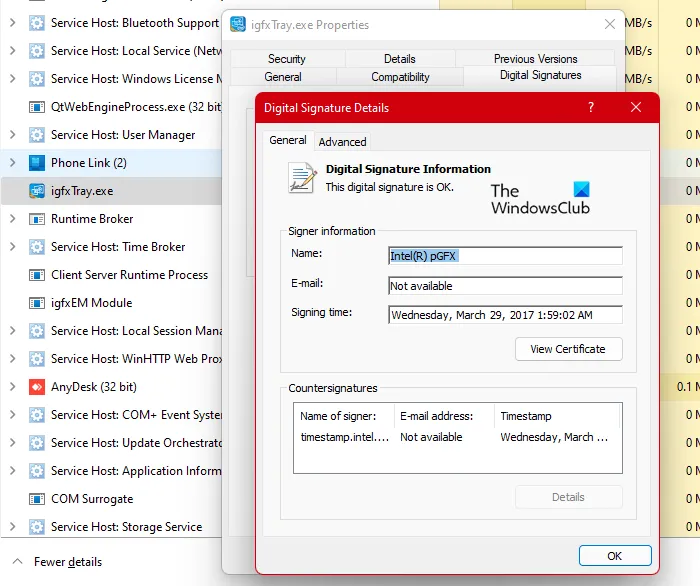
- Ouvrez le Gestionnaire des tâches.
- Faites un clic droit sur un processus et sélectionnez Ouvrir l’emplacement du fichier.
- L’explorateur de fichiers s’ouvrira et un fichier exe sera mis en surbrillance. Maintenant, faites un clic droit sur le fichier exe en surbrillance et sélectionnez Propriétés.
- Dans la fenêtre Propriétés, sélectionnez l’ onglet Signatures numériques. Vous verrez le nom du signataire. Pour afficher plus d’informations, cliquez sur le bouton Détails.
Par conséquent, si vous voyez un processus avec un nom étrange dans le Gestionnaire des tâches, vous devriez voir sa signature numérique.
Comment désinstaller SmartByte?
Vous pouvez désinstaller SmartByte de votre système via les paramètres de Windows 11/10 ou le Panneau de configuration. Ouvrez les paramètres de Windows 11/10 et accédez à «Applications installées» ou «Applications > Applications et fonctionnalités». Maintenant, recherchez l’application SmartByte et désinstallez-la.
Certains programmes ne sont pas répertoriés dans le Panneau de configuration et sont également absents des paramètres de Windows 11/10. Si une telle chose vous arrive, vous pouvez utiliser d’autres moyens pour désinstaller les programmes qui ne sont pas répertoriés dans le panneau de configuration.
Si l’application SmartByte est répertoriée dans les paramètres de Windows 11/10 mais que le bouton de désinstallation est grisé, ne vous inquiétez pas car vous pouvez toujours la désinstaller via l’invite de commande ou le PowerShell.
Alternativement, vous pouvez également utiliser les meilleurs outils gratuits de suppression de Bloatware ou Crapware pour Windows 11/10.
Certains utilisateurs ont déclaré que l’application SmartByte s’installe d’elle-même chaque fois qu’ils redémarrent leurs systèmes. Dans un tel cas, vous pouvez désactiver définitivement le processus SmartByteTelemetry. Pour ce faire, vous devez utiliser le gestionnaire de services Windows. Suivez les étapes écrites ci-dessous:
- Cliquez sur Windows Search et tapez services.
- Sélectionnez l’ application Services dans les résultats de la recherche.
- Dans l’application Services, recherchez le service SmartByteTelemetry ou le service qui représente l’application SmartByte (il doit avoir un nom identique à l’application SmartByte).
- Si vous le trouvez, faites un clic droit dessus et sélectionnez Propriétés.
- Dans la fenêtre Propriétés, assurez-vous que vous êtes sous l’ onglet Général.
- Sélectionnez Désactivé dans le type de démarrage.
- Cliquez sur Appliquer puis sur OK.
Comment désactiver SmartByte sur mon Dell?
Si votre vitesse Internet est affectée en raison de l’application SmartByte, Dell vous recommande de vérifier d’abord sa version mise à jour. Mettez à jour SmartByte, puis voyez si le problème est résolu. Si le problème persiste même après la mise à jour de l’application SmartByte, vous pouvez la désactiver. Les étapes suivantes vous y aideront:
- Cliquez sur Recherche Windows et tapez SmartByte.
- Sélectionnez l’ application SmartByte dans les résultats de la recherche.
- Cliquez sur le curseur à droite du SmartByte pour le désactiver.
J’espère que ça aide.



Laisser un commentaire